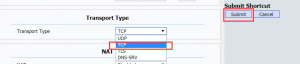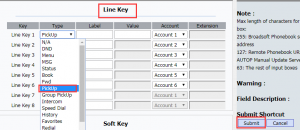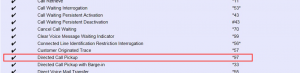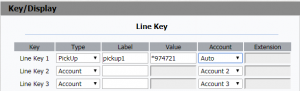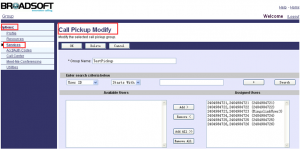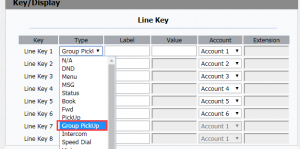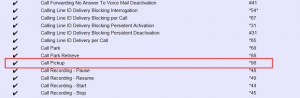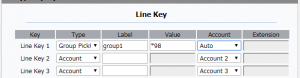Настройка принятия вызова: различия между версиями
Admin (обсуждение | вклад) (Новая страница: «== Инструкции == '''Специальный приём вызова''' Специальный приём вызовов позволяет приним...») |
Admin (обсуждение | вклад) |
||
| (не показана 1 промежуточная версия этого же участника) | |||
| Строка 13: | Строка 13: | ||
1.Зарегистрируйте аккаунта BroadSoft. Процесс схож с регистрацией обычного аккаунта. Пользователям нужно открыть '''Intercom – Basic(Базовые) - Transport Type(Протокол)''' в веб интерфейсе устройства и выберите TCP. | 1.Зарегистрируйте аккаунта BroadSoft. Процесс схож с регистрацией обычного аккаунта. Пользователям нужно открыть '''Intercom – Basic(Базовые) - Transport Type(Протокол)''' в веб интерфейсе устройства и выберите TCP. | ||
| − | + | [[Файл:1b.png|мини]] | |
2.Для проверки доступности текущих пользователей войдите на сервер BroadSoft через веб сайт и откройте '''Options(Опции) – Profile(Профиль) – Users(Пользователи)''' | 2.Для проверки доступности текущих пользователей войдите на сервер BroadSoft через веб сайт и откройте '''Options(Опции) – Profile(Профиль) – Users(Пользователи)''' | ||
| − | + | [[Файл:2b.png|мини]] | |
3.DSS Key для специального принятия вызова. Войдите в веб сайт устройства и откройте '''Phone(Телефон) - Key/Display(Кнопки/Отображения) - Line Key''' для настройки. | 3.DSS Key для специального принятия вызова. Войдите в веб сайт устройства и откройте '''Phone(Телефон) - Key/Display(Кнопки/Отображения) - Line Key''' для настройки. | ||
| − | + | [[Файл:3b.png|мини]] | |
4.Проверьте код специального принятия вызова. Войдите на сервер BroadSoft через веб сайт и откройте '''Group(Группы) – User(Пользователь) – Utilities(Утилиты) - Feature Access Codes(Коды доступа)'''. | 4.Проверьте код специального принятия вызова. Войдите на сервер BroadSoft через веб сайт и откройте '''Group(Группы) – User(Пользователь) – Utilities(Утилиты) - Feature Access Codes(Коды доступа)'''. | ||
| − | + | [[Файл:4b.png|мини]] | |
5.Войти в веб интерфейс устройства и откройте '''Phone(Телефон) - Key/Display(Кнопки/Отображение) - Line Key''' для настройки параметров. | 5.Войти в веб интерфейс устройства и откройте '''Phone(Телефон) - Key/Display(Кнопки/Отображение) - Line Key''' для настройки параметров. | ||
| Строка 35: | Строка 35: | ||
Простая настройка изображена ниже: | Простая настройка изображена ниже: | ||
| − | + | [[Файл:5b.png|мини]] | |
Когда описанный пользователь отошёл или не может ответить на вызов, другой может ответить со своего телефона, набрав специальный код | Когда описанный пользователь отошёл или не может ответить на вызов, другой может ответить со своего телефона, набрав специальный код | ||
| − | |||
== Настройка принятия группового вызова == | == Настройка принятия группового вызова == | ||
| Строка 44: | Строка 43: | ||
1.Зарегистрируйте аккаунт BroadSoft. Процесс регистрации похож схож с обычным аккаунтом. Пользователю нужно открыть '''Intercom – Basic(Базовые) - Transport Type(Протокол)''' и выберите TCP. | 1.Зарегистрируйте аккаунт BroadSoft. Процесс регистрации похож схож с обычным аккаунтом. Пользователю нужно открыть '''Intercom – Basic(Базовые) - Transport Type(Протокол)''' и выберите TCP. | ||
| − | + | [[Файл:1b.png|мини]] | |
2.Для создания и настройки или редактирования группы войдите на сервер BroadSoft через веб сайт и откройте '''Options(Опции) – Services(Функции) - Call Pickup(Принятие вызова)'''. | 2.Для создания и настройки или редактирования группы войдите на сервер BroadSoft через веб сайт и откройте '''Options(Опции) – Services(Функции) - Call Pickup(Принятие вызова)'''. | ||
| − | + | [[Файл:7b.png|мини]] | |
3.DSS для принятия группового вызова. Войдите в веб интерфейс устройства и откройте '''Phone(Телефон) - Key/Display(Кнопки/Отображение) - Line Key'''. | 3.DSS для принятия группового вызова. Войдите в веб интерфейс устройства и откройте '''Phone(Телефон) - Key/Display(Кнопки/Отображение) - Line Key'''. | ||
| − | + | [[Файл:8b.png|мини]] | |
4.Проверьте код для принятия группового вызова. Войдите на сервер BroadSoft через веб сайт и откройте '''Group(Группы) – User(Пользователь) – Utilities(Утилиты) - Feature Access Codes(Коды для доступа)'''. | 4.Проверьте код для принятия группового вызова. Войдите на сервер BroadSoft через веб сайт и откройте '''Group(Группы) – User(Пользователь) – Utilities(Утилиты) - Feature Access Codes(Коды для доступа)'''. | ||
| − | + | [[Файл:9b.png|мини]] | |
5.Войдите в веб интерфейс устройства и откройте '''Phone(Телефон) - Key/Display(Кнопки/Отображение) - Line Key''' для настройки параметров принятия группового вызова | 5.Войдите в веб интерфейс устройства и откройте '''Phone(Телефон) - Key/Display(Кнопки/Отображение) - Line Key''' для настройки параметров принятия группового вызова | ||
| Строка 66: | Строка 65: | ||
Простая конфигурация представлена в примере ниже: | Простая конфигурация представлена в примере ниже: | ||
| − | + | [[Файл:10b.png|мини]] | |
Когда некоторые пользователи из одной группы для принятия вызовов отошли или не могут ответить на вызов, другой может ответить со своего телефона, набрав специальный код. | Когда некоторые пользователи из одной группы для принятия вызовов отошли или не могут ответить на вызов, другой может ответить со своего телефона, набрав специальный код. | ||
Текущая версия на 12:34, 19 августа 2020
Содержание
Инструкции
Специальный приём вызова
Специальный приём вызовов позволяет принимать звонки от специальных абонентов. Например, Например, секретарь может напрямую принять вызов, босс отошёл, или ему неудобно ответить.
Принятие группового вызова
Это мультипользовательский сервис, позволяющий выбранный пользователям ответить на любой входящий вызов в пределах их группы. Требуется предварительная настройка членов группы. If there were some calls from the group simultaneously, users should press the group call pickup key to answer the first incoming call.
Заданная конфигурация приёма вызова
1.Зарегистрируйте аккаунта BroadSoft. Процесс схож с регистрацией обычного аккаунта. Пользователям нужно открыть Intercom – Basic(Базовые) - Transport Type(Протокол) в веб интерфейсе устройства и выберите TCP.
2.Для проверки доступности текущих пользователей войдите на сервер BroadSoft через веб сайт и откройте Options(Опции) – Profile(Профиль) – Users(Пользователи)
3.DSS Key для специального принятия вызова. Войдите в веб сайт устройства и откройте Phone(Телефон) - Key/Display(Кнопки/Отображения) - Line Key для настройки.
4.Проверьте код специального принятия вызова. Войдите на сервер BroadSoft через веб сайт и откройте Group(Группы) – User(Пользователь) – Utilities(Утилиты) - Feature Access Codes(Коды доступа).
5.Войти в веб интерфейс устройства и откройте Phone(Телефон) - Key/Display(Кнопки/Отображение) - Line Key для настройки параметров.
Value(Значение): Например: «*97+2404984721». *97 – код для специального принятия вызова, 4721 – номер, от которого будет приниматься вызов;
Account(Аккаунт): Аккаунт, для которого разрешено принятие вызовов.
Простая настройка изображена ниже:
Когда описанный пользователь отошёл или не может ответить на вызов, другой может ответить со своего телефона, набрав специальный код
Настройка принятия группового вызова
1.Зарегистрируйте аккаунт BroadSoft. Процесс регистрации похож схож с обычным аккаунтом. Пользователю нужно открыть Intercom – Basic(Базовые) - Transport Type(Протокол) и выберите TCP.
2.Для создания и настройки или редактирования группы войдите на сервер BroadSoft через веб сайт и откройте Options(Опции) – Services(Функции) - Call Pickup(Принятие вызова).
3.DSS для принятия группового вызова. Войдите в веб интерфейс устройства и откройте Phone(Телефон) - Key/Display(Кнопки/Отображение) - Line Key.
4.Проверьте код для принятия группового вызова. Войдите на сервер BroadSoft через веб сайт и откройте Group(Группы) – User(Пользователь) – Utilities(Утилиты) - Feature Access Codes(Коды для доступа).
5.Войдите в веб интерфейс устройства и откройте Phone(Телефон) - Key/Display(Кнопки/Отображение) - Line Key для настройки параметров принятия группового вызова
Value(Значение): Код для принятия вызова. Например: *98.
Account(Аккаунт): Аккаунт, для которого разрешен входящий вызов.
Простая конфигурация представлена в примере ниже:
Когда некоторые пользователи из одной группы для принятия вызовов отошли или не могут ответить на вызов, другой может ответить со своего телефона, набрав специальный код.